
欢迎加入技术交流QQ群(2000人):光伏+风电+微电网技术 492929034
高可靠新能源行业顶尖自媒体
在这里有电力电子、新能源干货、行业发展趋势分析、最新产品介绍、众多技术达人与您分享经验,欢迎关注微信公众号:电力电子技术与新能源(Micro_Grid),论坛:www.21micro-grid.com,建立的初衷就是为了技术交流,作为一个与产品打交道的技术人员,市场产品信息和行业技术动态也是必不可少的,希望大家不忘初心,怀有一颗敬畏之心,做出更好的产品!
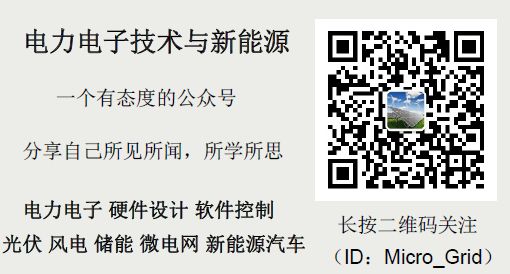
电力电子技术与新能源论坛
www.21micro-grid.com
小编推荐值得一看的书单电力电子技术与新能源推荐书单

电动汽车车载充电机与车载DCDC转换器及充电桩
电动汽车充电桩电气、硬件、软件技术解析
充电桩模块电路
Delta_OBC双向充电_High-Efficiency High-Density GaN-Based 6.6kW
[氮化镓]3.3-6.6KW汽车车载充电机充电桩原理及设计
6.6KW Bi-Directional EV On-Board Charger_Design_File
3KVA UPS 硬件学习
UPS IGBT PFC整流器
[施耐德]无变压器结构的UPS技术
1. 定义下面的函数。插入绝对值运算符。

2. 在绘图选项卡的轨迹组中单击插入绘图。随即显示一个空白绘图。
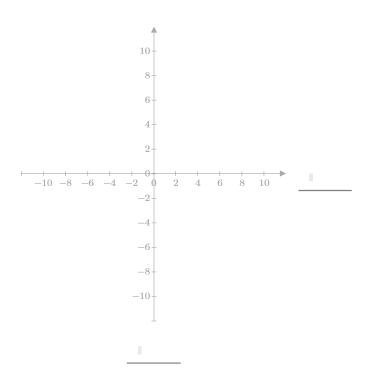
3. 在 y 轴占位符中,在绘图的右侧键入18,并向左拖动 y 轴图例。
4. 在绘图底部的 x 轴占位符中键入 x。按 Enter 键或在绘图区域外单击。将显示一条直线轨迹。
您可以通过按 Tab 键或 Shift+Tab 从一个占位符移动到下一个占位符。请忽略此任务的单位占位符。
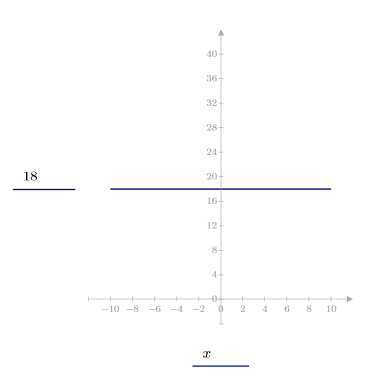
5. 将光标置于18中的8旁边。单击添加轨迹。当前占位符的下方会出现一个新的 y 轴占位符。
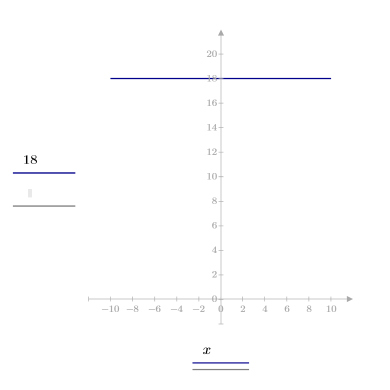
注意:
当您将光标置于轴表达式最左侧的插入点处,然后添加轴表达式时,该轴占位符将出现在当前轴占位符的上方。
6. 在 y 轴占位符中键入16 - 0.05 x2。按 Enter 键。随即出现第二条轨迹。
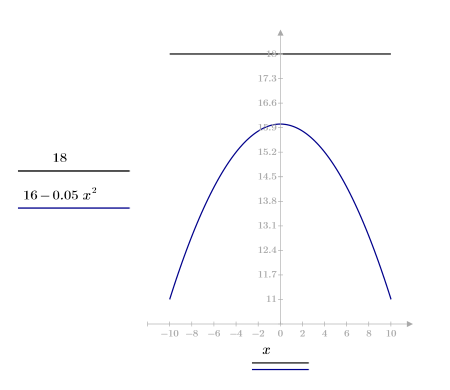
7. 插入两个 y 轴占位符,然后键入下列 y 轴表达式。
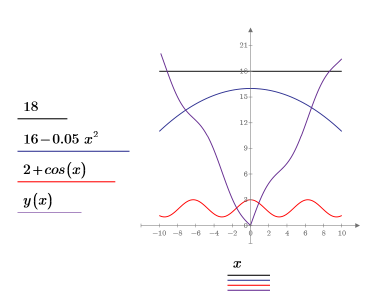
轴表达式可以包含内置函数或用户定义函数。
y 轴表达式与 x 轴表达式的自变量必须相同。这里,自变量为 x。
可使用一个轴表达式来定义多条轨迹,例如:此绘图的 x 轴表达式。
1. 打开 Excel 表单 shipping_data。突出显示 A1 至 C9 中包含数据的单元格,然后将所选内容复制到剪贴板中。要将数据粘贴到表格中,请在新 PTC Mathcad 工作表中按 Ctrl+V。
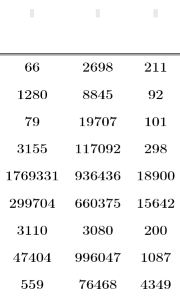
表格中的每一列都是一个数据集。第一行包含每个数据集的名称,第二行用来定义每个数据集的单位 (如果有的话),其余行包含数据。
2. 在所需位置处添加数据集和单位的名称。
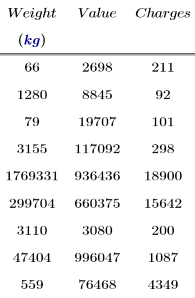
使用表格定义列矢量。随后,您便可以在工作表中使用列矢量:
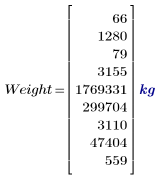
3. 在绘图选项卡的轨迹组中,单击插入绘图,并选择 XY 绘图。将显示空的 XY 绘图区域。将 y 轴图例拖动到绘图左侧。
4. 在 y 轴占位符中键入 Value。要插入新的 y 轴表达式,请按 Shift+Enter,然后键入 Charges。
单击 x 轴占位符,然后键入 Weight。按 Enter 键。随即出现下列轨迹。请注意,kg 会自动显示于 Weight 旁的单位占位符中。
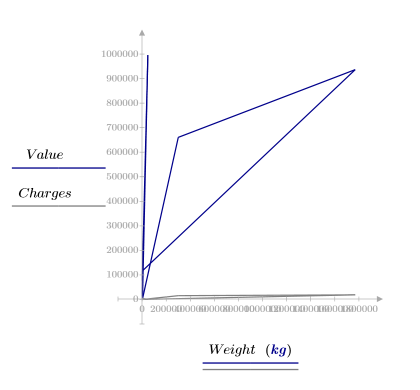
5. 单击 Value。在绘图选项卡的样式组中,从配色方案列表中选择红色。从符号列表中选择叉号。所选设置将被保存并显示于绘图选项卡中。
单击 Charges。单击符号。
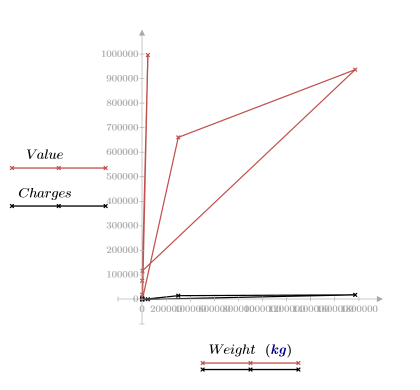
6. 单击 Weight。从线型列表中选择 (无)。会同时对两条轨迹进行格式化。
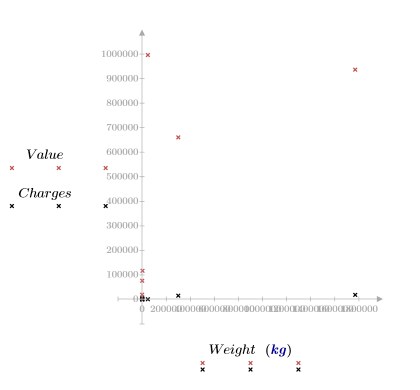
7. 在轴组中,单击对数标度。X 轴标度将变为对数标度。单击 Charges 并再次单击对数标度。现在两个轴均有一个对数标度。
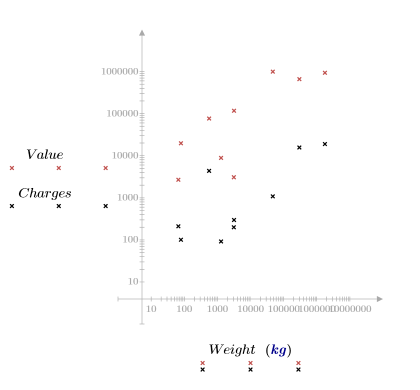
8. 在 y 轴上,单击最顶端的刻度值1000000。在格式化绘图值组中,从结果格式列表中选择科学计数。
单击 Weight,然后从结果格式列表中选择科学计数。
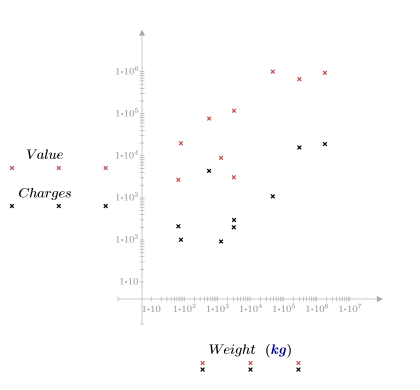
9. 将每个轴拖动到新位置。轴会捕捉到另一个轴上的刻度。
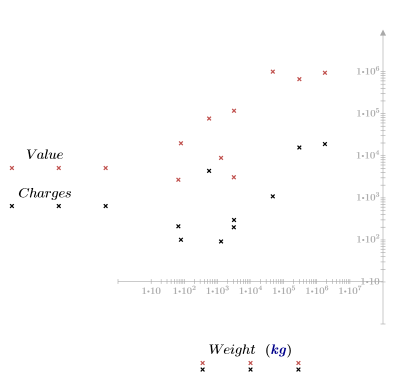
10. 以名称 shipping.mcdx 保存工作表。
11. 要关闭 shipping.mcdx 并打开新的工作表,请在“快速访问工具栏”中单击新建。
练习
继续下一个练习之前,请将下列表达式复制并粘贴到您的工作表中。
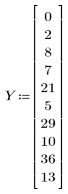
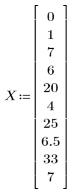


创建下面的绘图。
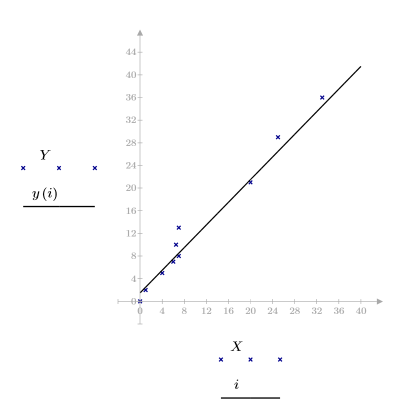
1. 打开您在“任务 5-2”中所保存的工作表 shipping.mcdx。
此工作表中的数据记录了2009年5月从墨西哥运送到佛蒙特州的进口货物的重量、价值及运费。数据来源为“美国运输统计局”。
2. 将蓝色十字线置于工作表网格的左上角,然后按 Ctrl+Shift+T 添加文本块。还有一种插入文本块的方法,即:在数学选项卡的区域组中单击文本块按钮。文本块将展开至整个页面。
3. 键入以下文本作为工作表的标题:佛蒙特州2009年5月从墨西哥进口的商品。
4. 在文本块区域外单击以继续。
5. 将表示插入点的蓝色十字线置于数据表上方,然后按数次 Enter 键以添加空白。您可以按 Delete 或 Backspace 键来删除区域间的多余空白。
6. 要在标题和表格间的空白处插入文本框,请按 Ctrl+T。添加以下文本以对表格中的数据加以说明:
Weight:以千克为单位的货物重量
Value:以美元为单位的货物价值
Charges:以美元为单位的进口商品运费总额
7. 要格式化标题文本样式,请单击标题并选择文本。
8. 在文本格式化选项卡的文本字体组中,选择以下选项:
字体:Arial
字体大小:20
字体样式:粗体
在文本格式化选项卡的段落组中,选择文本居中。
9. 继续格式化文本框中的文本。
10. 要格式化工作表页眉,请双击网格上方的区域。
11. 在文档选项卡的页眉和页脚组中,单击保存日期并选择日期格式 mm/dd/yyyy。文件保存日期会被插入到页眉中。
12. 单击文件并选择名称,以在页眉中插入文件名。
13. 在工作表页脚中插入页码。
14. 保存工作表。
1. 在 shipping.mcdx 工作表中,将表示插入点的蓝色十字线置于绘图的下方,然后按 Ctrl+Enter 插入分页符。您还可插入分页符,方法是在文档选项卡的间隔组中单击添加分页符。
2. 要在新页面中插入图像,请在文档或数学选项卡中单击图像。工作表中会出现一个标签为浏览图像的按钮。单击该按钮并浏览所要插入的图像。
3. 插入图像并保存文件。
4. 在图像上方插入文本块并键入一段文字。文本块会随着自身的扩展而在页面中将图像向下推动。
说明:本文来源21Dianyuan网络;文中观点仅供分享交流,不代表本公众号立场,转载请注明出处,如涉及版权等问题,请您告知,我们将及时处理。
Please clik the advertisement and exit
重点
如何下载 《mathCAD安装软件》
点击文章底部阅读原文,访问电力电子技术与新能源论坛(www.21micro-grid.com)下载!
或者转发文章到朋友圈,然后截图发给小编(微信:1413043922),小编将文章发你!
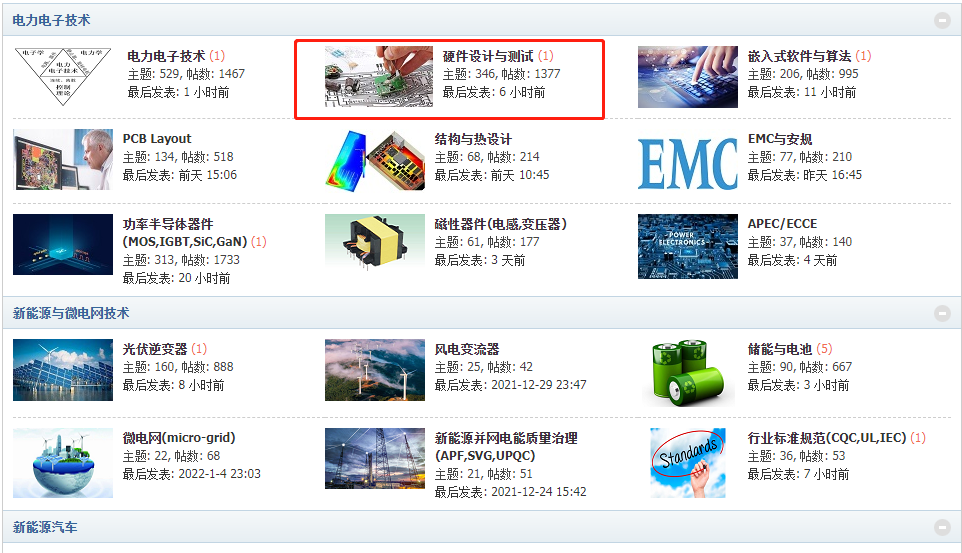
推荐阅读:点击标题阅读
LLC_Calculator__Vector_Method_as_an_Application_of_the_Design
自己总结的电源板Layout的一些注意点
High_Frequency_Transformers_for_HighPower_Converters_Materials
华为电磁兼容性结构设计规范V2.0
Communication-less Coordinative Control of Paralleled Inverters
Soft Switching for SiC MOSFET Three-phase Power Conversion
Designing Compensators for Control of Switching Power Supplies
100KHZ 10KW Interleaved Boost Converter with full SiC MOSFET
华为-单板热设计培训教材
看完有收获?请分享给更多人
公告:
限于篇幅,已做删减,获取原文,加小编微信号(QQ号):1413043922,请注明研究方向或从事行业(比如光伏逆变器硬件),小编对电力电子技术与新能源及微电网的市场发展很看好,对其关键技术很感兴趣,如有技术问题,欢迎加小编微信,共同讨论。另,本公众号也有微信群,如有需要,也可加小编微信号,谢谢!
更多精彩点下方“阅读原文”!
点亮“在看”,小编工资涨1毛!